Nu contează cât de informative sunt, dacă vin cu oferte fulger sau dacă au lucruri demne de oferit - ferestrele pop-up sunt enervante. Nu ar fi iritant să vezi ferestrele pop-up când dai clic pe link-uri în timpul sesiunilor tale de citire pe web? Nivelul de iritare se extinde atunci când vine vorba de scenariul Smartphone-ului, deoarece aplicațiile și site-urile pot, în cele mai grave cazuri, să umple ecranul dispozitivului cu toate lucrurile urâte la care te-ai aștepta vreodată!
Este o chestiune de siguranță că veți căuta cu toții o soluție dacă preferați o experiență de navigare pe internet îngrijită. Dacă ești așa, îți va plăcea postarea pe care o sperăm. În această postare, am compilat blocaje pop-up de top pentru browserele web și smartphone-uri, creând un lista celor mai bune 6 blocante de ferestre pop-up Pentru dumneavoastră. La final, am adăugat și câteva metode, cu ajutorul cărora puteți dezactiva ferestrele pop-up - ștergeți-le de pe întregul ecran.
Ei bine, dacă trebuie să ieși din ferestrele pop-up, derulează în jos; sau, dacă aveți nevoie de o opțiune care să acorde prioritate personalizabilității, verificați lista.
1. Poper Blocker
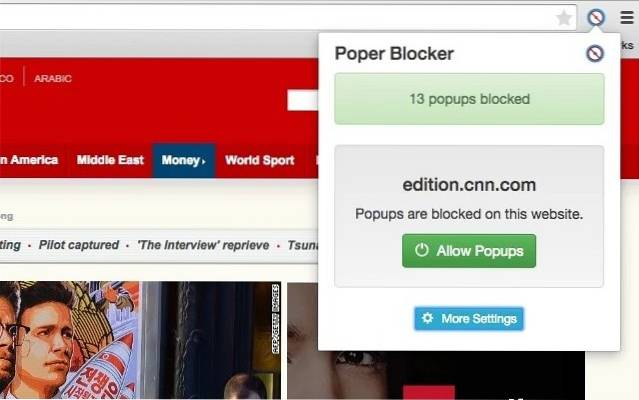
Poper Blocker este o extensie Google Chrome simplă, dar eficientă, atunci când doriți să creați browserul Chrome fără ferestre pop-up și pop-unders urâtoare - dacă nu știți, pop-unders deschideți o fereastră nouă fără a vă anunța și știți despre asta când închizi fereastra browserului! Puteți vedea o notificare ori de câte ori o fereastră pop-up este blocată prin intermediul Poper Blocker și veți avea trei opțiuni de ales - permiteți-o o dată, întotdeauna sau verificați secțiunea de opțiuni avansate. În panoul de setări avansate, puteți adăuga anumite site-uri web pe lista albă; alegeți dacă doriți să afișați o insignă împreună cu butonul barei de instrumente etc. În total, Poper Blocker este într-adevăr o opțiune minunată pentru a personaliza modul în care blocați reclame pop-up și alte lucruri conexe. Da, este disponibil numai pentru Google Chrome.
Instalare
2. Adblock Pro

Adblock Pro nu este o aplicație dedicată de blocare a ferestrelor pop-up; este mai degrabă o opțiune deplină de a avea o experiență de navigare web îngrijită și eficientă în Google Chrome - fără reclame, bannere și ferestre pop-up. Comparativ cu blocatorul menționat anterior, oferă mai multe caracteristici orientate spre personalizare. Aceste caracteristici includ adăugarea de filtre la procesul de blocare, adăugarea propriilor filtre și listarea albă a numelor de domenii, astfel încât să nu ratați anunțuri sau ferestre pop-up de pe aceste site-uri. Astfel, dacă preferați un blocator de ferestre pop-up și un blocator publicitar complet complet, Chrome, v-ar plăcea să aveți Adblock Pro în browserul dvs., presupunem. Și, da, numai Chrome.
Instalare
3. Popup Blocker Pro
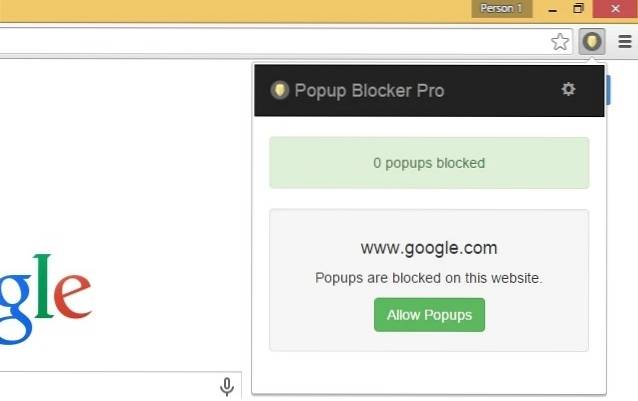
Popup Blocker Pro este aproape o replică a Poper Blocker, pe care o plasasem în prima poziție! Popup Blocker Pro oferă toate funcțiile de care ai avea nevoie, ca utilizator de bază, care are nevoie de o experiență de navigare pe web mai curată. Aceasta este o soluție gratuită și ușoară pentru browserul dvs. Google Chrome, având în vedere dimensiunea mai mică a fișierului și ușurința procesului de instalare a acestuia în Chrome. În total, dacă aveți nevoie de aceleași funcționalități, dar o schimbare de la Poper Blocker, vă va plăcea să aruncați o privire la Popup Blocker Pro.
Instalare
4. Adblock Plus
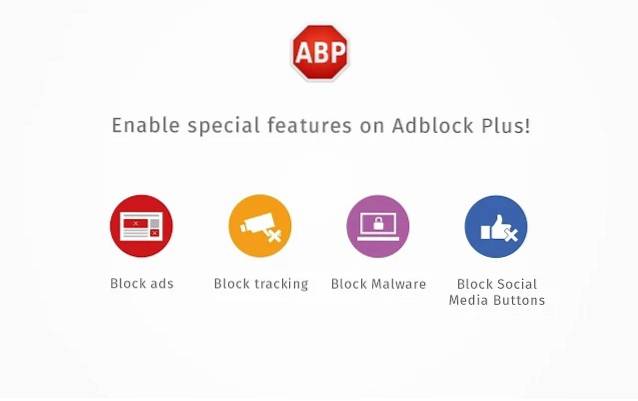
După cum spune pagina produsului, Adblock Plus este un software foarte eficient pentru a naviga pe web fără reclame enervante - care include și reclame bazate pe ferestre pop-up. Nu contează dacă utilizați Facebook, YouTube sau orice alt site, serviciul său va fi peste tot pentru a scăpa de reclamele obscure. Cu toate acestea, acest blocaj pop-up gratuit oferă și câteva caracteristici vizibile. De exemplu, în afară de ștergerea fiecărei reclame de pe scenă, este o tehnologie pentru a alege dacă un anunț este invadator; dacă este, anunțul va fi eliminat; în caz contrar, va rămâne acolo.
În plus, dacă vă este teamă că rețelele de socializare vă urmăresc sesiunile de navigare și toate acestea, există opțiuni pentru a activa lipsa de urmărire, cum ar fi eliminarea butoanelor de social media. Cel mai important lucru despre aceste caracteristici este că puteți personaliza totul - la fel de simplu ca asta. De acum, Adblock Plus este disponibil pentru următoarele platforme:
- Google Chrome
- Mozilla Firefox
- Operă
- Android
- Internet Explorer
- Safari
- Yandex
- Maxthon
Există, de asemenea, o versiune Android a Adblock Plus disponibilă - numită Adblock Browser. Este încă în faza beta, dar îl veți putea descărca alăturându-vă comunității Google+ a Adblock Plus Beta. Pe scurt, indiferent de platforma dvs. sau de browserul pe care îl utilizați, Adblock Plus are sens ca blocator de ferestre pop-up și blocator de anunțuri.
Site-ul web
5. uBlock
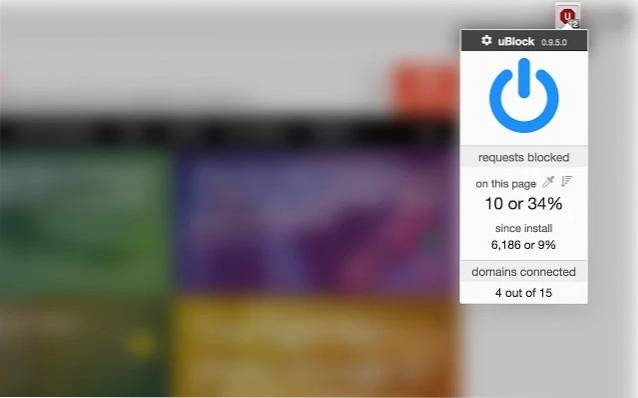
uBlock este o extensie care combate reclame și ferestre pop-up enervante de pe ecranul browserului dvs. web și este disponibilă pentru Google Chrome, Safari și Mozilla Firefox. În ciuda faptului că este un software ușor de blocare a anunțurilor, uBlock oferă funcții minunate, cum ar fi suportul extins pentru mai multe filtre. De asemenea, făcând clic pe insigna uBlock din bara de instrumente, veți putea afla mai multe despre statisticile de blocare și eficiența acesteia. În plus, uBlock este complet gratuit și open-source și îl puteți personaliza dacă știți cum să. În ansamblu, uBlock este o alegere sensibilă atunci când preferați simplitatea și eficiența.
Site-ul web
6. NoScript
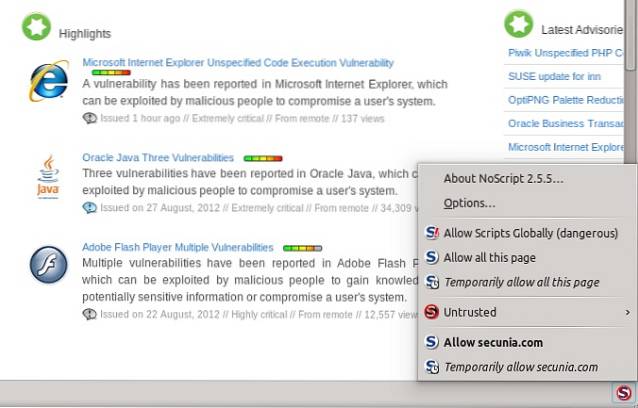
NoScript nu este de fapt un pop-up blocker pe care îl puteți obține! Este, pe de altă parte, o extensie pentru a împiedica încărcarea scripturilor în timpul sesiunilor dvs. web. Poate fi folosit pentru a bloca executarea JavaScript, Java, Flash și alte plugin-uri, cu excepția cazului în care le-ați permis accesul la lista albă. Pentru că include în lista menționată mai sus, NoScript poate bloca și reclame pop-up. Pe lângă tabloul de bord, va exista și o bară de stare. Așadar, NoScript este un super pop-up blocker și script blocker pentru browserul Mozilla Firefox.
Instalare
Metoda manuală
Am menționat anterior că nu este necesar să depindeți de extensii atunci când doriți să ștergeți ferestrele pop-up din browserele dvs. web. Aproape fiecare browser web popular vine cu o opțiune încorporată care permite utilizatorului să interzică încărcarea ferestrelor pop-up. Acum, vom arunca o privire asupra modului în care puteți bloca ferestrele pop-up manual pe fiecare browser.
Blocați ferestrele pop-up în Google Chrome
În desktop
- Faceți clic pe meniul Chrome (în colțul din dreapta sus)
- Alegeți Setări
- Faceți clic pe „Afișați setările avansate”
- Faceți clic pe „Setări de conținut” în secțiunea Confidențialitate
- Acum, din secțiunea Ferestre pop-up, alegeți „Nu permiteți niciunui site să afișeze ferestre pop-up”
În mobil
- Deschideți meniul Chrome (în colțul din dreapta sus)
- Atingeți Setări
- Atingeți Setări site
- Alegeți ferestre pop-up
- Inchide-le
Blocați ferestrele pop-up în Mozilla Firefox
- Faceți clic pe butonul Meniu (colțul din dreapta sus)
- Alegeți Opțiuni
- Faceți clic pe Conținut
- Bifați opțiunea „Blocați ferestrele pop-up”
Blocați ferestrele pop-up în Safari
- Alegeți Safari
- Accesați Preferințe
- Accesați fila Securitate
- Selectați „Blocați ferestrele pop-up”; dacă doriți să interziceți pluginurile, le puteți selecta și pe ele.
Blocați ferestrele pop-up în Internet Explorer
- Deschideți Internet Explorer
- Din meniul Instrumente, alegeți Opțiuni Internet
- Din fila Confidențialitate, selectați modul „Blocați ferestrele pop-up”
Tada! Ați reușit - trebuie remarcat faptul că toate aceste opțiuni elimină ferestrele pop-up din scenariul complet. Dacă aveți nevoie de avantajul personalizării, derulați în sus!
VEZI ȘI: Cum să blochezi anunțurile în Android (Ghid)
Ei bine, ce părere aveți despre extensiile / aplicațiile de blocare a ferestrelor pop-up și metodele manuale descrise aici? Suntem dornici să aflăm mai multe despre părerea dvs., precum și despre alegerea preferată dintre acestea.
 Gadgetshowto
Gadgetshowto


